Comment créer un beau site Web de cours en ligne avec WordPress
Publié: 2022-03-08Les sites Web de systèmes de gestion de l'apprentissage (LMS) ont connu une augmentation significative ces derniers temps.
De plus en plus de personnes apprennent en ligne. Les écoles, les collèges et les universités ont adopté l'apprentissage en ligne et toute personne ayant des connaissances à partager peut le faire sur Internet. L'apprentissage en ligne a toujours été là, mais le COVID-19 l'a rendu plus populaire que jamais !
Le monde de la création de cours en ligne peut sembler intimidant pour un nouvel instructeur. N'ayez crainte, car nous pouvons vous aider à mettre en place un site eLearning avec un minimum d'effort.
Nous comprenons que la plupart des gens ne maîtrisent peut-être pas le codage ou n'ont pas les ressources nécessaires pour créer eux-mêmes un site Web à part entière. Et c'est là que WordPress entre en jeu !
Il n'y a pas grand-chose à dire sur WordPress, l'un des outils CMS les plus populaires au monde.
WordPress nous permet d'avoir un grand nombre d'outils astucieux et de packs de thèmes. Nous aider à mettre en place un site en faisant simplement glisser et déposer des éléments sans grand besoin de codage.
Pour cet article, nous allons passer en revue les outils complets qui nous permettront de configurer facilement un site LMS.
Que faut-il pour créer un site Web de cours en ligne avec WordPress ?
Créer un site eLearning devient facile lorsque vous avez le bon plugin WordPress LMS. Nous allons utiliser Tutor LMS, un plugin WordPress facile à utiliser qui offre toutes les fonctionnalités eLearning requises.
De plus, nous utiliserons Tutor Starter pour nous assurer que votre site eLearning a un look magnifique que vos élèves vont adorer !
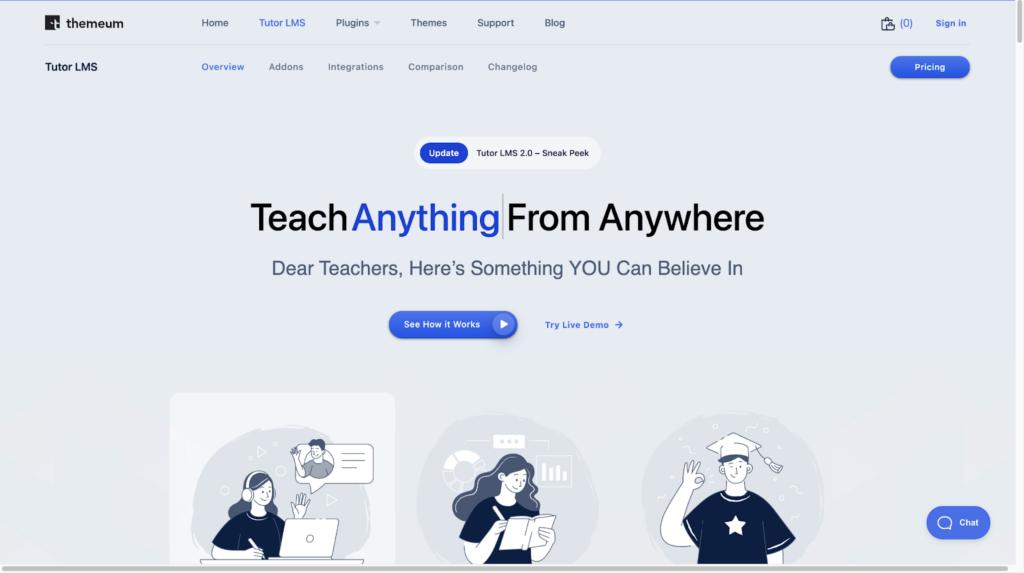
Plus de 40 000 utilisateurs actifs font confiance à Tutor LMS. Il vous aide à créer chaque aspect d'un site Web de cours avec plusieurs modules de préparation de quiz et bien plus encore. Le plugin LMS riche en fonctionnalités a été conçu pour les utilisateurs non techniques. En conséquence, il est facile de créer et de déployer des sites Web de cours en ligne sur WordPress avec Tutor LMS !
Étapes pour créer un beau site Web de cours en ligne avec WordPress
Même avec un plugin convivial comme Tutor LMS, il peut être difficile pour un débutant de créer un site Web de cours en ligne avec WordPress. Pour rendre la tâche plus organisée, divisons le processus en quelques étapes cruciales :
- Installer un plug-in LMS
- Ajout de thèmes et de packs de démarrage pour l'embellissement
- Mise en place de cours
- Monétiser les cours
Sur ce, passons à notre première tâche :
Étape 1 : Installer Tutor LMS
- Pour installer Tutor LMS, accédez d'abord à votre panneau d'administration WordPress.
- Dans le panneau d'administration, accédez à Plugins > Ajouter un nouveau fichier .
- Recherchez Tutor LMS puis installez et activez le plugin.
En quelques minutes, il devrait être prêt à l'emploi.
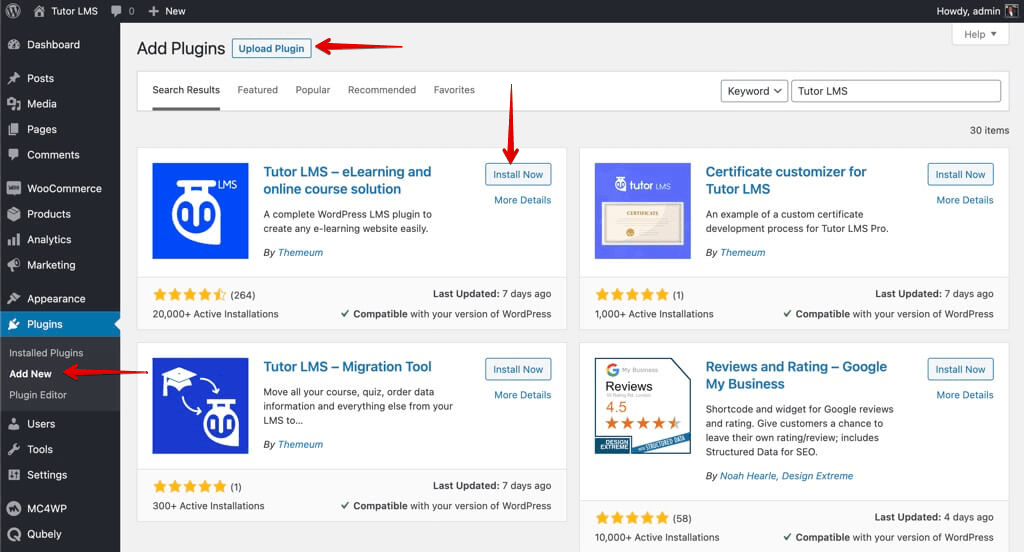
Étape 2 : Rendre le site beau avec un thème
Maintenant que nous avons installé et activé Tutor LMS, nous pouvons commencer à ajouter un thème à notre site. L'une des grandes choses à propos de WordPress est que nous pouvons importer un thème de pack de démarrage pré-construit sur notre site pour remplir le contenu de notre site sans difficulté.
Puisque nous utilisons Tutor LMS, l'un des meilleurs thèmes pour l'accompagner serait Tutor Starter. Tutor Starter est un thème spécialement conçu avec des packs de démarrage spécifiquement pour différents sites de construction de cours.
Pour télécharger et activer Tutor Starter :
- Accédez à l'onglet Apparence .
- À partir de là, cliquez sur Ajouter nouveau et recherchez Tutor Starter.
- Cliquez sur installer et activer pour terminer la configuration de Tutor Starter.
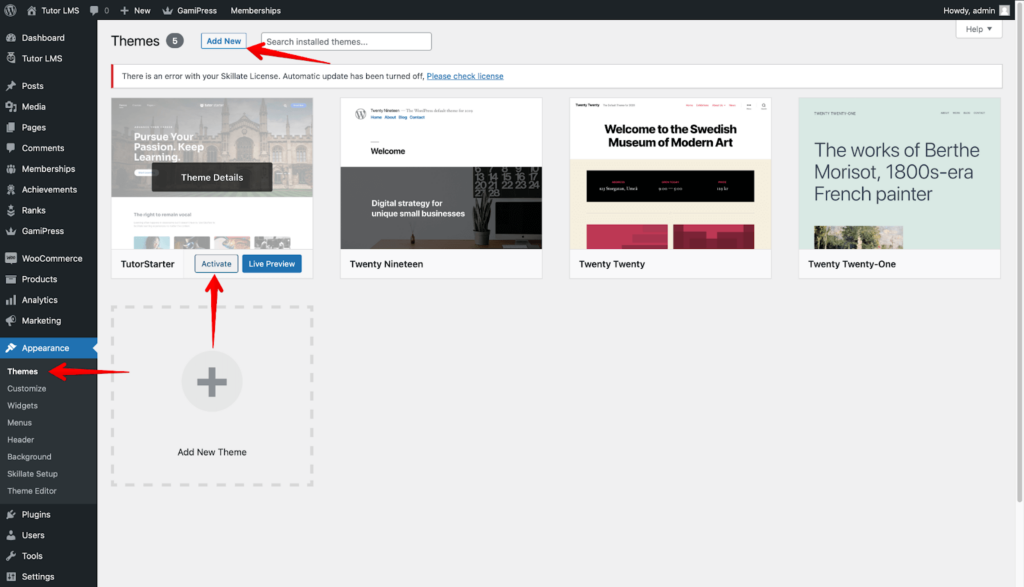
Une autre tâche reste avant de pouvoir utiliser Tutor Starter, nous devons installer TutorMate. TutorMate est une installation essentielle pour que Tutor Starter fonctionne correctement car TutorMate est un plug-in d'importation de démonstration compagnon pour le thème Tutor Starter . Bien sûr, les deux sont gratuits, vous n'avez donc aucun achat à faire !
Pour installer TutorMate :
- Accédez à Plugins > Ajouter nouveau et recherchez TutorMate.
- Installez et activez TutorMate, et vous êtes prêt à partir !
Très bien, nous pouvons maintenant utiliser Tutor Starter pour importer des sites de démarrage sur notre site.
Depuis le panneau d'administration de WordPress :
- Accédez à Tutor Starter > Sites de démarrage. Nous pouvons trouver 4 sites de démonstration différents et uniques conçus pour répondre à vos besoins LMS.
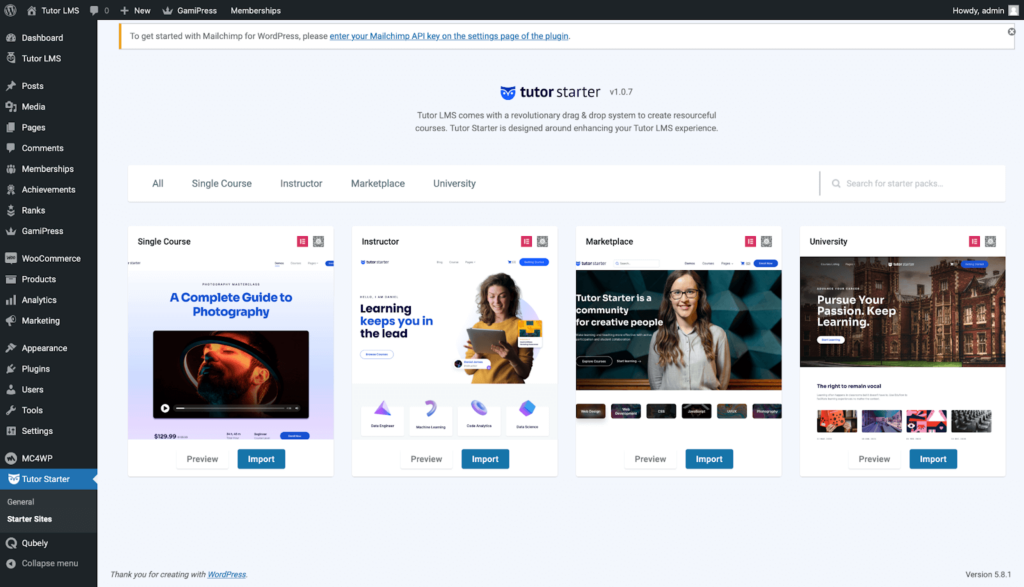
2. Vous pouvez prévisualiser un site avant de décider d'importer la démo sur votre site en ligne. Lorsque vous avez décidé quel site importer, cliquez simplement sur le bouton Importer .
Cela fera apparaître une fenêtre contextuelle dans laquelle il vous sera demandé de sélectionner un constructeur préféré. Nous pouvons choisir le constructeur avec lequel nous sommes à l'aise.
Pour cet article, nous allons utiliser le constructeur Gutenberg. Pendant l'importation de la démo, Tutor Starter nous montre également les plugins supplémentaires requis dont nous avons besoin et les installe même pour nous s'il nous en manque.
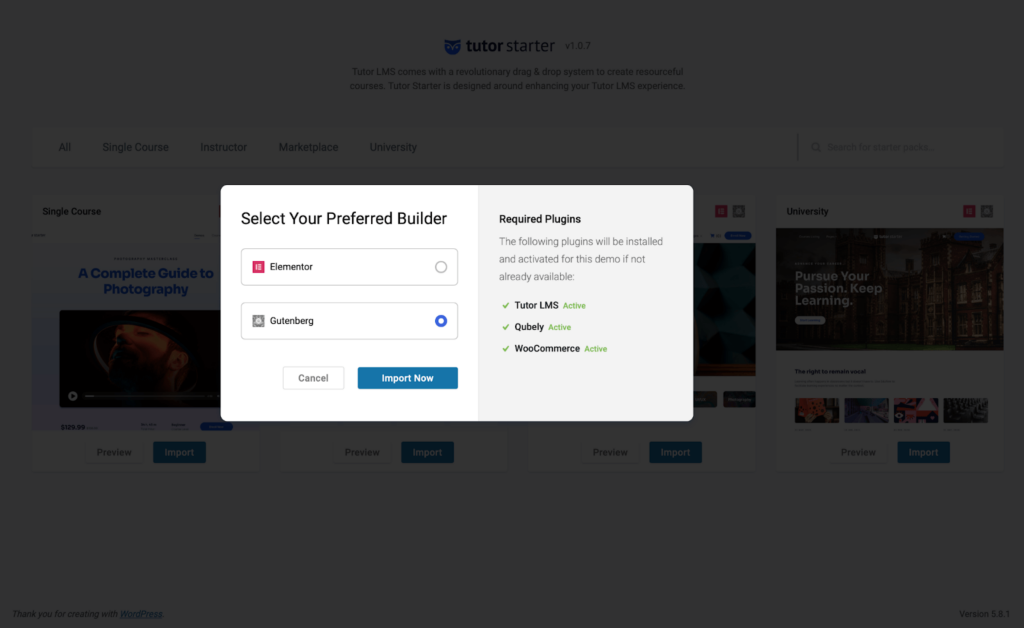
3. Une fois l'importation terminée, cliquez sur Afficher votre site .
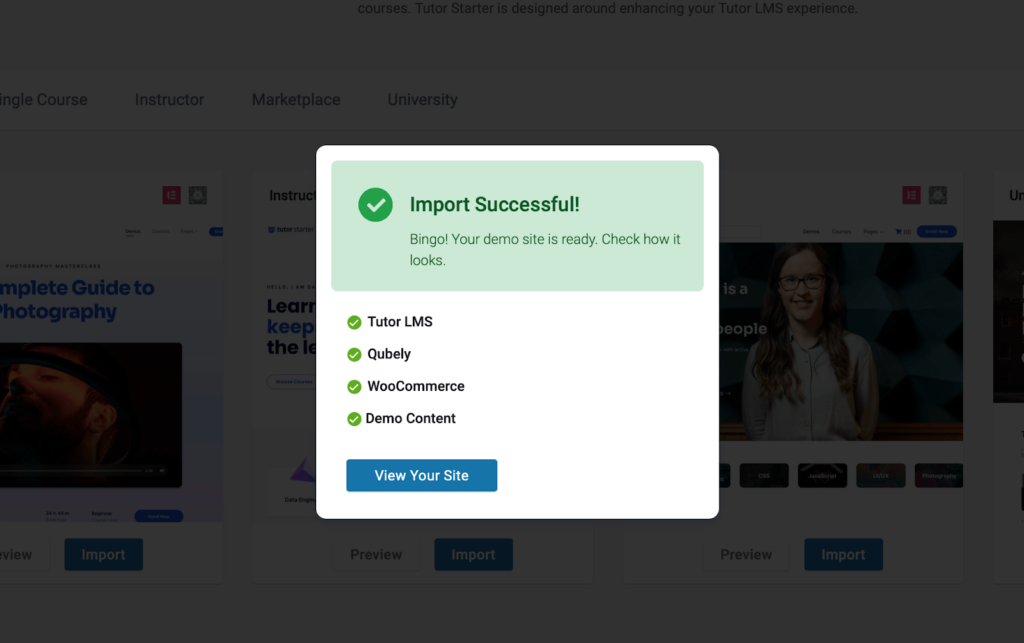
4. Pour modifier la page, accédez au tableau de bord d'administration de WordPress et sélectionnez Personnaliser votre site .
Cela nous amène à la page de personnalisation où nous pouvons accéder à tous les changements d'arrière-plan, widgets et bien plus encore. Vous pouvez ajouter votre style de conception à votre site en modifiant les éléments et les blocs exactement comme vous le souhaitez.
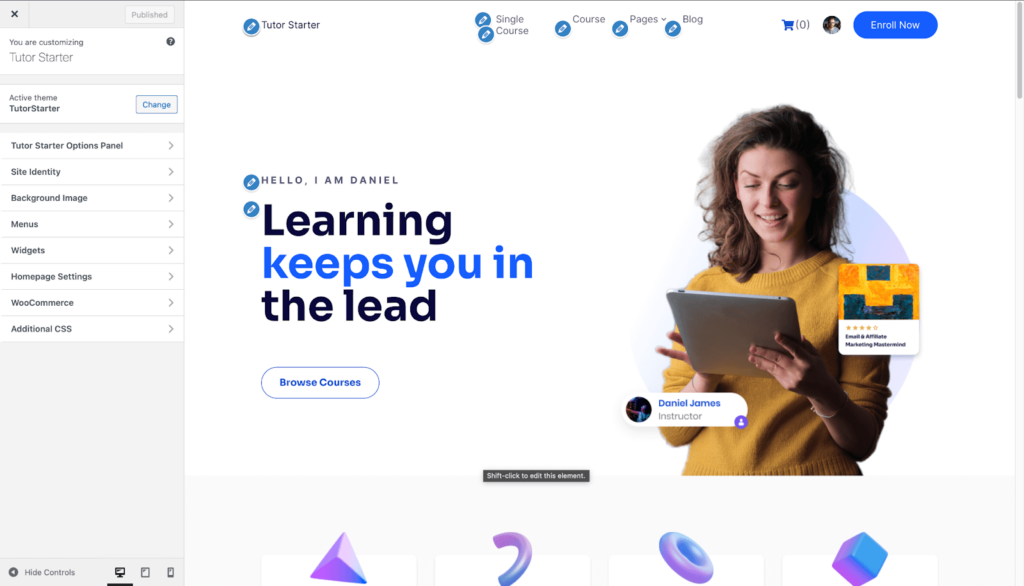
Étape 3 : Configurer le backend
Très bien, maintenant que notre site Web est prêt, nous pouvons continuer et commencer à configurer le backend de notre LMS. Passons en revue l'ajout, la modification et la vente de nos cours au monde !
Pour configurer nos cours à partir du tableau de bord d'administration de WordPress, accédez à Tutor LMS > Cours > Ajouter un nouveau.
Nous sommes ensuite redirigés vers l'éditeur de cours backend. Ici, nous saisissons le nom du cours, ajoutons une description du cours, ajoutons une vidéo si nous en avons besoin, et bien plus encore. Il existe également une section d'images en vedette que nous pouvons utiliser pour informer les étudiants de l'objet de notre cours.
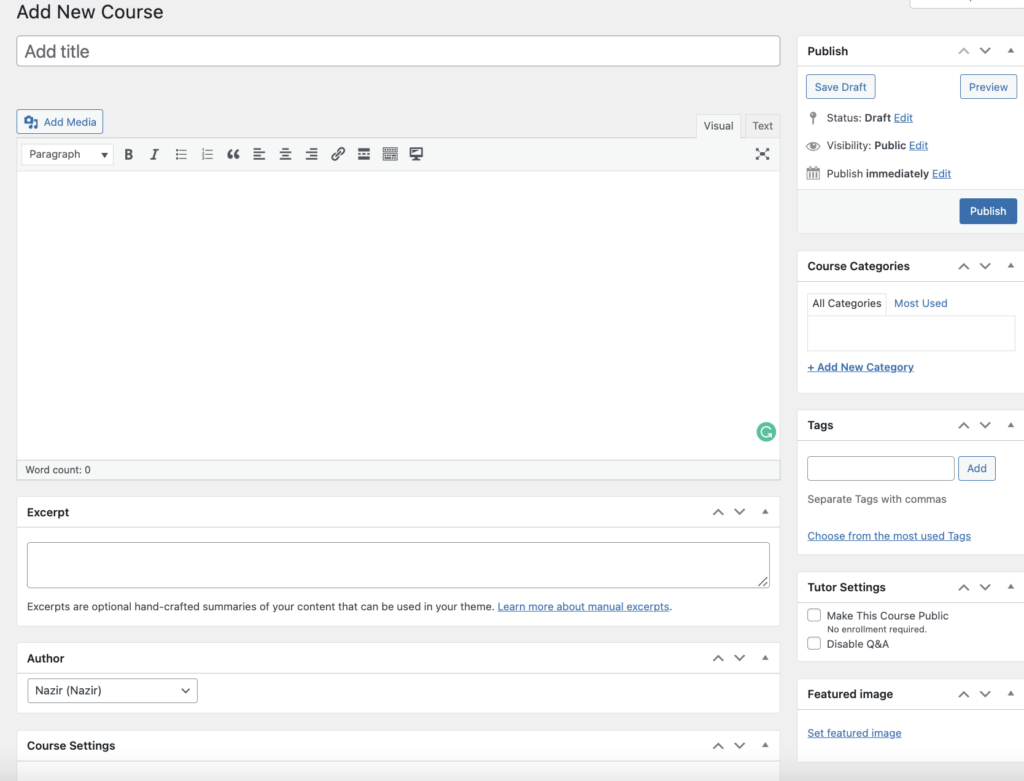
Il existe de nombreuses options personnalisables dans Tutor LMS. Il existe un lecteur vidéo intégré intuitif qui vous permet de lier des vidéos de YouTube et d'autres supports ou de les télécharger directement depuis votre appareil. Vous pouvez même avoir une section de questions-réponses avec vos étudiants où vous pouvez interagir avec eux. Informez les étudiants de ce à quoi s'attendre des cours avant qu'ils ne décident de s'inscrire.
Comment créer des quiz
Créer et avoir des leçons avec des quiz, c'est ce qui donne vie à un cours. Nos cours ont besoin de la substance pour en faire un cours et tout cela est rendu intuitif et simple dans Tutor LMS. Passons donc en revue tout le processus de construction du quiz.
1. Ajouter un sujet
Avant de pouvoir créer un quiz, nous devons d'abord avoir un sujet suivi d'une leçon. À partir de la page de création de cours, faites défiler vers le bas pour trouver la section Générateur de cours .

Dans la section du générateur de cours, cliquez sur le bouton Ajouter un nouveau sujet et vous obtenez la boîte de dialogue de création de sujet. Donnez à votre sujet un nom approprié et ajoutez un résumé pour introduire le sujet. Cliquez sur Ajouter un sujet et votre sujet est maintenant prêt pour la prochaine étape.
2. Créez une leçon pour votre sujet
Nous pouvons déjà voir un bouton de quiz sous le sujet que nous venons de créer, mais logiquement, vous voudriez interroger les étudiants sur une leçon et pas seulement sur un sujet.
Pour créer une leçon, cliquez sur le bouton Leçon et vous verrez cette fenêtre contextuelle.
Définissez un nom de leçon, une description et une image qui définissent le mieux votre leçon. Vous pouvez ajouter une vidéo ainsi que d'autres pièces jointes pour accompagner votre leçon. Enfin, configurez si les étudiants peuvent voir cette leçon sans être inscrits au cours. Cela pourrait aider à convaincre quelqu'un de s'inscrire/d'acheter le cours car il saura ce qu'il peut apprendre du cours.
3. Questionnez vos élèves
Après avoir créé une leçon, pour l'évaluation, nous devons ajouter un quiz. Dans le créateur de cours à côté du bouton de la leçon, nous cliquons sur le bouton Quiz pour afficher le menu contextuel du quiz.
Tout d'abord, nous allons ajouter un nom et une description au quiz, puis cliquer sur Enregistrer et suivant. L'onglet suivant donne l'option de question de quiz où nous configurons le type de question que nous voulons définir pour les étudiants. Nous sélectionnons ensuite le nom de la question et accédons au menu déroulant Type de question qui nous montre tous les différents types de questions que nous pouvons définir.
Certains types de quiz sont verrouillés derrière la version Pro de Tutor LMS. Mais les gratuits nous suffisent pour faire le travail. Le créateur de quiz propose également de nombreux autres paramètres supplémentaires pour une personnalisation accrue. N'hésitez pas à jouer avec eux jusqu'à ce que vous soyez complètement satisfait.
Étape 4 : Monétiser les cours
Tous ces éléments vous offrent différentes options de monétisation en dehors de celles proposées par WooCommerce. Vérifiez-les si WooCommerce n'est pas votre tasse de thé. Pour les besoins de cet article et de la configuration initiale, nous allons continuer en montrant comment intégrer WooCommerce.
Pour activer WooCommerce, vous devrez télécharger et activer le plugin de WordPress si vous ne l'avez pas déjà. Semblable au processus d'installation du plugin Tutor LMS, accédez au menu Plugin de l'administrateur WordPress et recherchez WooCommerce.
Installez et activez WooCommerce avant de continuer.
Accédez à Tableau de bord > Tutor LMS > Paramètres > Monétisation > Activer la monétisation.
Ensuite, dans la liste déroulante Sélectionner le moteur de commerce électronique , assurez-vous de sélectionner WooCommerce.
Super! Nous avons activé WooCommerce pour notre site LMS. Mais comment relier le cours à WooCommerce pour qu'il soit payant ?
Nous devons d'abord créer un produit à vendre via WooCommerce !
Accédez au panneau d'administration WordPress où vous verrez un nouvel onglet Produit . De là, nous pouvons ajouter un nouveau produit. Définissez le type de produit et sélectionnez les deux cases cochées. Terminez le processus en fixant le prix du produit. Vous pouvez également opter pour un prix de vente si vous le souhaitez.
Une dernière tâche à accomplir maintenant. Nous devons aller à l'arrière de la page du cours Tutor LMS et cliquer sur Modifier le cours pour le cours que nous voulons monétiser.
Faites défiler vers le bas et trouvez le menu déroulant Ajouter un produit et sélectionnez le produit que vous venez de créer.
Cela marque votre cours avec WooCommerce, sélectionnez Payé dans le type de cours et vous pouvez commencer à générer des revenus. Les étudiants peuvent désormais acheter ce produit sur votre site.
Outre WooCommerce, il existe d'autres options de monétisation, telles que EDD , Restrict Content Pro et Paid Membership Pro qui fonctionnent avec Tutor LMS.
Méthodes de payement
Nous avons monétisé notre parcours, mais comment allons-nous accepter l'argent qui rentre à chaque achat ?
Pour cela, nous allons dans Paramètres WooCommerce et naviguons vers Paiements . Ici, nous pouvons voir tous les différents types de méthodes de paiement.
Pour le prochain cours que vous souhaitez monétiser, suivez simplement ces étapes pour créer d'abord un produit, puis ajoutez le produit au cours.
Assurer et augmenter les ventes supplémentaires
Nous avons la configuration de base et le pipeline pour monétiser nos cours via Tutor LMS et WooCommerce. Mais les ventes ponctuelles ne permettront pas à notre entreprise de continuer à fonctionner, nous devons avoir un flux régulier, stable et constant de ventes/d'adhésions.
Alors, comment gérons-nous cela?
Une méthode éprouvée pour attirer l'attention et informer les utilisateurs de vos offres et produits est le marketing par e-mail . Le marketing par e-mail est un excellent moyen de contacter vos étudiants existants pour les informer des offres existantes et futures.
Mais voici le prochain ralentisseur, vous allez avoir des centaines, voire des milliers d'étudiants qui s'inscriront sur notre site LMS au fil des mois. Comment êtes-vous censé leur envoyer un e-mail individuellement et en garder une trace ?
C'est là qu'intervient FluentCRM ! FluentCRM est un outil de marketing par e-mail qui peut vous aider à commercialiser votre cours en ligne par e-mail. Vous pouvez envoyer des campagnes par e-mail, définir des séquences d'e-mails et automatiser l'ensemble de votre marketing de cours LMS tout en étant soutenu par des données de marketing par e-mail efficaces.
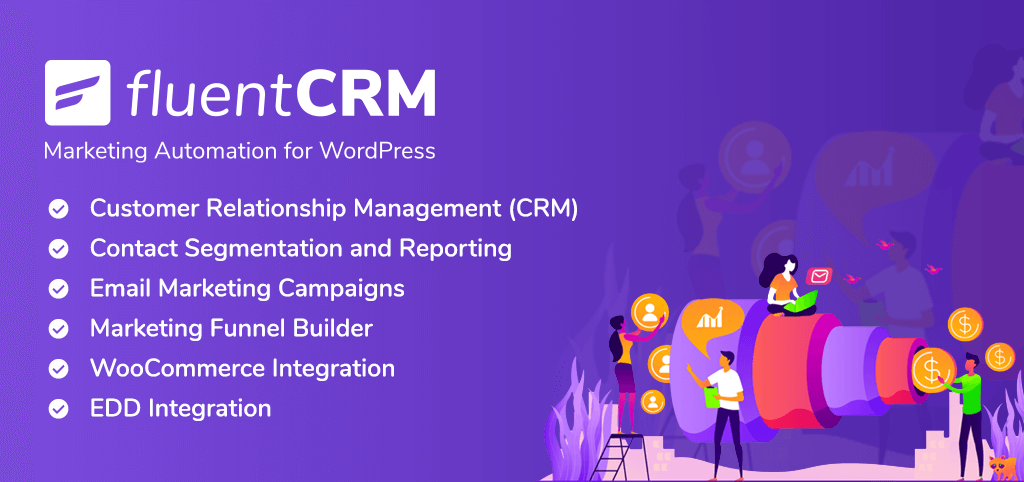
Vous pouvez envoyer des campagnes par e-mail ponctuelles pour informer les étudiants des offres et envoyer des mises à jour sur les cours et les sujets par le biais d'e-mails automatisés qui seront envoyés à l'heure exacte de votre choix.
De plus, vous pourrez analyser les rapports et prendre des décisions basées sur les données sur la façon de planifier votre prochaine campagne pour un succès optimal. FluentCRM est un plugin WordPress facile à installer avec des instructions simples à utiliser !
La création d'un site LMS robuste devient un point discutable si votre stratégie marketing n'est pas à la hauteur. La moitié du travail réside dans la création du site et l'autre moitié dans le marketing. Le marketing par e-mail et la gestion des campagnes sont un voyage sans fin et quelque chose auquel vous devez constamment rester.
Tout bien considéré, nous recommandons sans réserve FluentCRM aux utilisateurs de Tutor LMS.
Emballer
Avec cela, nous sommes enfin à la fin de notre parcours de configuration LMS. Ou sommes-nous? Nous n'avons terminé qu'une étape du voyage, la deuxième phase consiste à nous assurer que nous pouvons rendre notre site eLearning populaire et réussi.
Vous devriez maintenant avoir une bonne idée de comment commencer à créer et à configurer votre site eLearning et à le personnaliser. Nous avons présenté la version gratuite pour Tutor LMS. La version gratuite de Tutor LMS est livrée avec une pléthore de fonctionnalités.
Mais il y a beaucoup de fonctionnalités cachées derrière la version pro de Tutor LMS. Vous pouvez approfondir les prix de TutorLMS et FluentCRM si vous souhaitez étendre votre site à l'avenir.
Comme toujours, assurez-vous de nous faire part de votre expérience dans la création d'un site eLearning et contactez-nous si vous avez besoin d'aide. Sayonara !
